ShareX Screen Recorder Review e la sua migliore alternativa
Registratore dello schermo ShareX è uno strumento di registrazione dello schermo open source che consente di registrare video e acquisire schermate sul computer gratuitamente. Sebbene a causa dell'interfaccia utente ostile, molti utenti ancora non lo sanno come registrare lo schermo con ShareX. Oppure potrebbero riscontrare problemi di registrazione durante o dopo la registrazione.

Questo post ti dà una dettagliata recensione del registratore dello schermo ShareX. Puoi ottenere tutte le sue caratteristiche principali e imparare come catturare lo schermo del tuo computer con ShareX. Inoltre, ci piace presentarti un'ottima alternativa per la registrazione dello schermo al registratore dello schermo ShareX.
Parte 1. Recensione di ShareX Screen Recorder
Registratore dello schermo ShareX è un programma di screencasting gratuito e open source che ti consente di catturare qualsiasi attività sul tuo PC. È compatibile con Windows 10, Windows 8.1 e Windows 7. Non puoi usarlo su un Mac. ShareX è uno schermo leggero e il suo file exe di installazione richiede solo 4-7 MB.
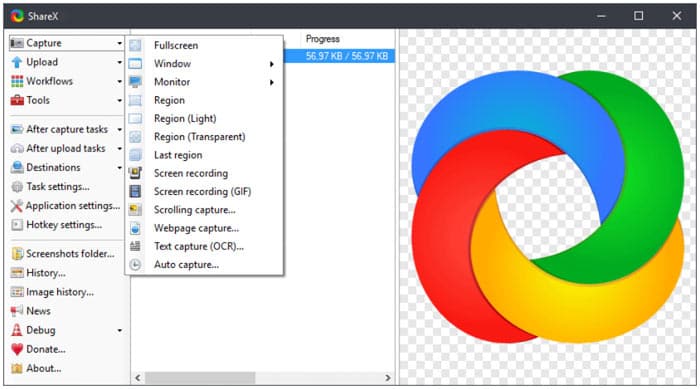
Il registratore dello schermo ShareX ti consente di catturare lo schermo del computer con schermo intero, monitor da tavolo, finestra attiva o regione selezionata. È dotato di un Acquisizione automatizzata funzione per una migliore registrazione dello schermo. ShareX è in grado di salvare il video catturato in formato MP4 o GIF in base alle tue necessità.
Con oltre 9 anni di sviluppo attivo, ShareX è stato progettato con sempre più funzioni. Offre molte funzionalità di personalizzazione dopo l'acquisizione per personalizzare i file di registrazione dello schermo. Inoltre, ti offre un modo conveniente per caricare e condividere i contenuti acquisiti. Il registratore dello schermo ShareX ti consente di caricare video, immagini, testo o altri tipi di file registrati su oltre 80 destinazioni supportate tra cui YouTube, Twitter, Facebook, Google Drive, Tumblr e altro.
Come registratore dello schermo gratuito, ShareX non pone limiti di tempo o di dimensione del file. Ancora più importante, non aggiungerà alcuna filigrana al file di registrazione. Puoi andare al sito ufficiale per il download gratuito di ShareX. Qui sono elencate molte nuove versioni di registratore dello schermo ShareX rilasciate. Puoi semplicemente fare clic su Scarica pulsante per installarlo gratuitamente sul tuo computer.
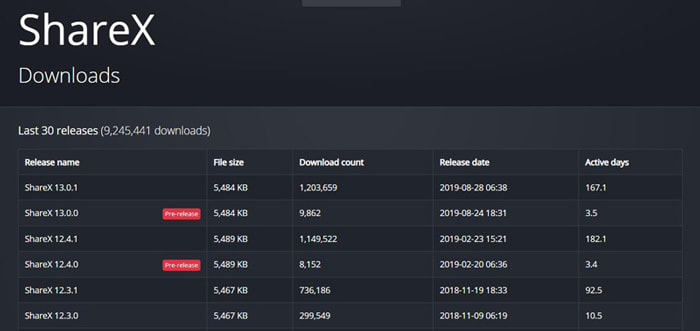
Parte 2. Come registrare lo schermo con ShareX
Poiché il registratore dello schermo ShareX ha molte funzionalità e la sua interfaccia utente ostile, potresti sentirti complesso catturare lo schermo del computer con esso. Considerando ciò, questa parte ti mostrerà come registrare lo schermo con ShareX in dettaglio.
Passo 1. Scarica, installa e apri gratuitamente il registratore dello schermo ShareX sul tuo computer. Molte funzioni chiave come Acquisizione, Caricamento, Flussi di lavoro, Strumenti e altro sono elencate nel pannello di sinistra.
Passo 2. Quando muovi il mouse sul file Catturare funzione, puoi scegliere l'area di registrazione dello schermo da Schermo intero, Finestra, Monitor e altro. Puoi sceglierne uno in base alle tue necessità.
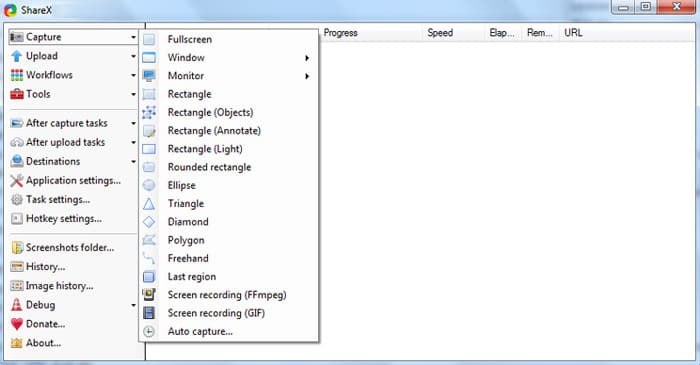
Passaggio 3. Clic Impostazioni attività a sinistra e quindi fare clic su Catturare scheda nella finestra di destra. Durante questo passaggio, è necessario fare clic su Registratore dello schermo e quindi assicurati che il file Produzione è FFmpeg. FFmpeg ti consente di catturare sia lo schermo che l'audio allo stesso tempo e comprimerli in tempo reale.
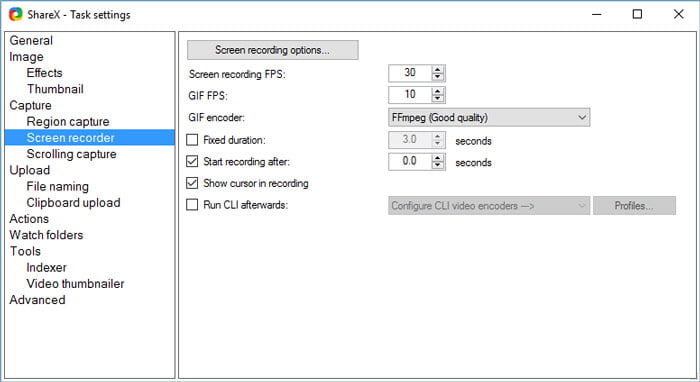
Passaggio 4. Ora puoi regolare le sorgenti di registrazione video e audio. Inoltre, è necessario selezionare il codec video, il codec audio e il formato dell'estensione. Dopo tutte queste operazioni, puoi fare clic su
Passaggio 5. Dopo tutte queste impostazioni, puoi avviare la registrazione dello schermo con ShareX. Clic Catturare a sinistra e scegli Registrazione dello schermo (FFmpeg) dall'elenco a discesa. Dopo aver selezionato la regione di registrazione, ShareX avvierà automaticamente il processo di registrazione.
In questo modo, puoi registrare video da Vimeo, Facebook e altro.
Parte 3. Migliore alternativa al registratore dello schermo a ShareX
ShareX è senza dubbio uno strumento di registrazione dello schermo potente e completo. Ma dobbiamo ammetterlo, è troppo complicato per i nuovi utenti fare la registrazione. Se stai cercando una cattura dello schermo facile da usare, puoi dare il popolare Screen Recorder gratuito un tentativo. Questa alternativa a ShareX ha la capacità di catturare file video e audio di alta qualità su PC Windows e Mac.
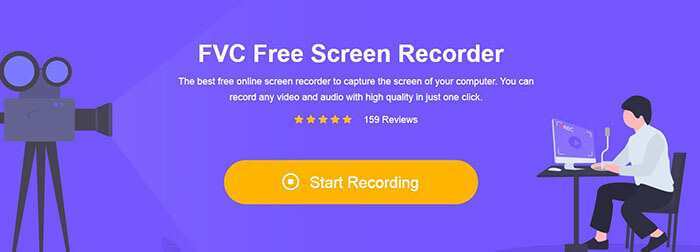
Puoi accedere al sito Free Screen Recorder e fare clic su Inizia a registrare pulsante per installare un lanciatore di piccole dimensioni. Quindi sullo schermo apparirà una finestra di registrazione pop-up per lo schermo e la registrazione audio. Puoi regolare liberamente l'area di registrazione e scegliere la sorgente audio dal microfono o dall'altoparlante.
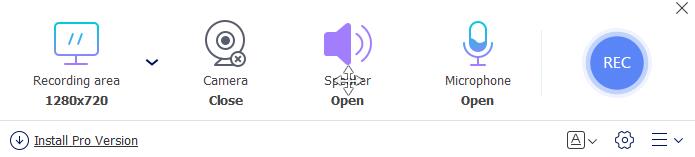
Dopodiché, puoi semplicemente fare clic sul file REC pulsante per avviare il processo di registrazione video e audio. Vengono offerte alcune funzionalità di modifica di base per modificare il file di registrazione.
Parte 4. Domande frequenti su ShareX Screen Recorder
Domanda 1. ShareX ha un limite di tempo?
Domanda 2. ShareX si carica automaticamente?
Domanda 3. Come disinstallare il registratore dello schermo ShareX?
Conclusione
ShareX è una buona opzione per acquisire video e audio su PC Windows. Puoi ottenere un dettagliato Recensione dello screen recorder ShareX da questo post. Inoltre, ti consigliamo un'ottima alternativa a ShareX.



 Video Converter Ultimate
Video Converter Ultimate Screen Recorder
Screen Recorder


